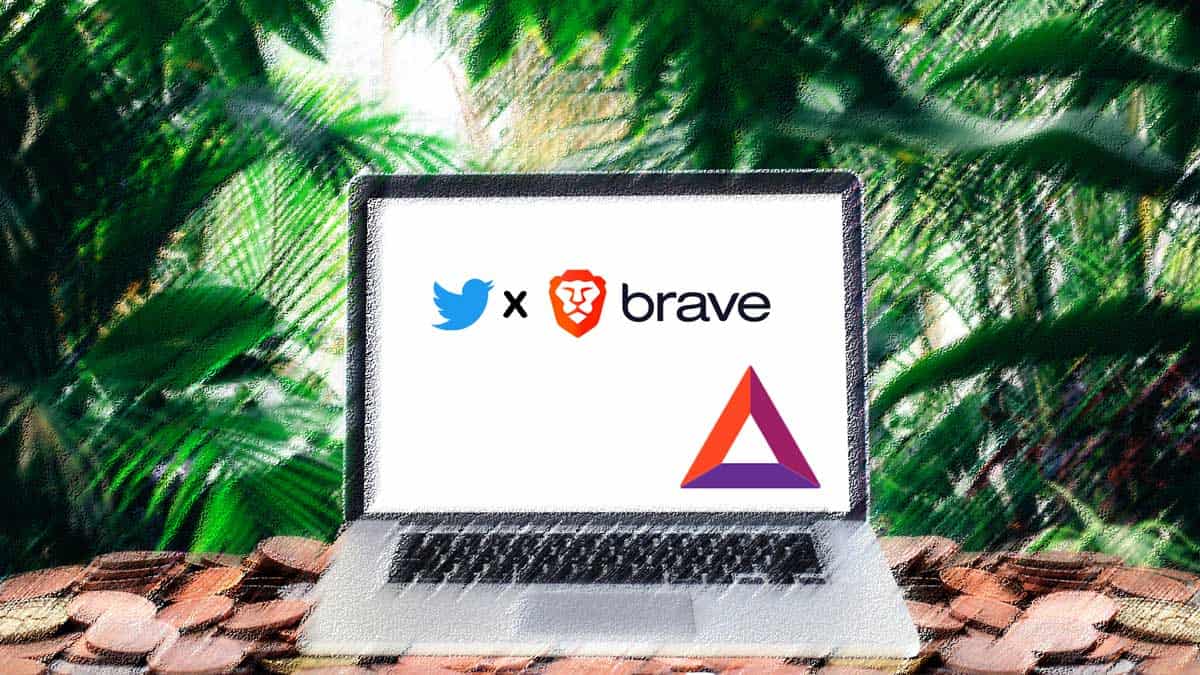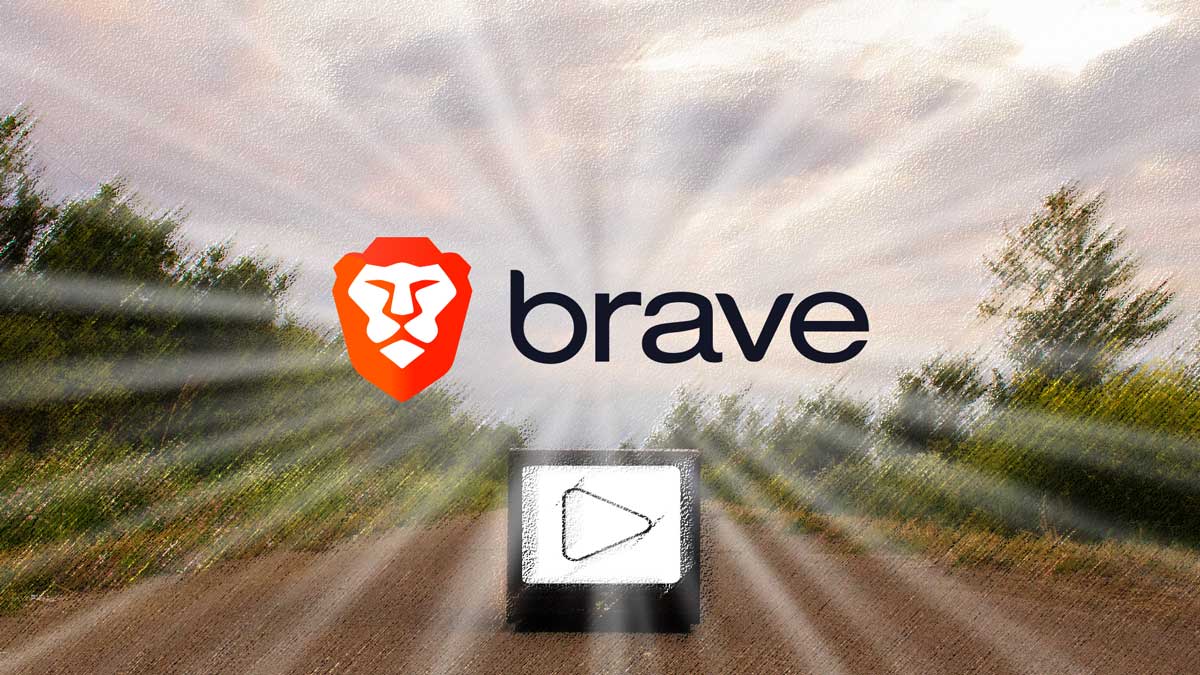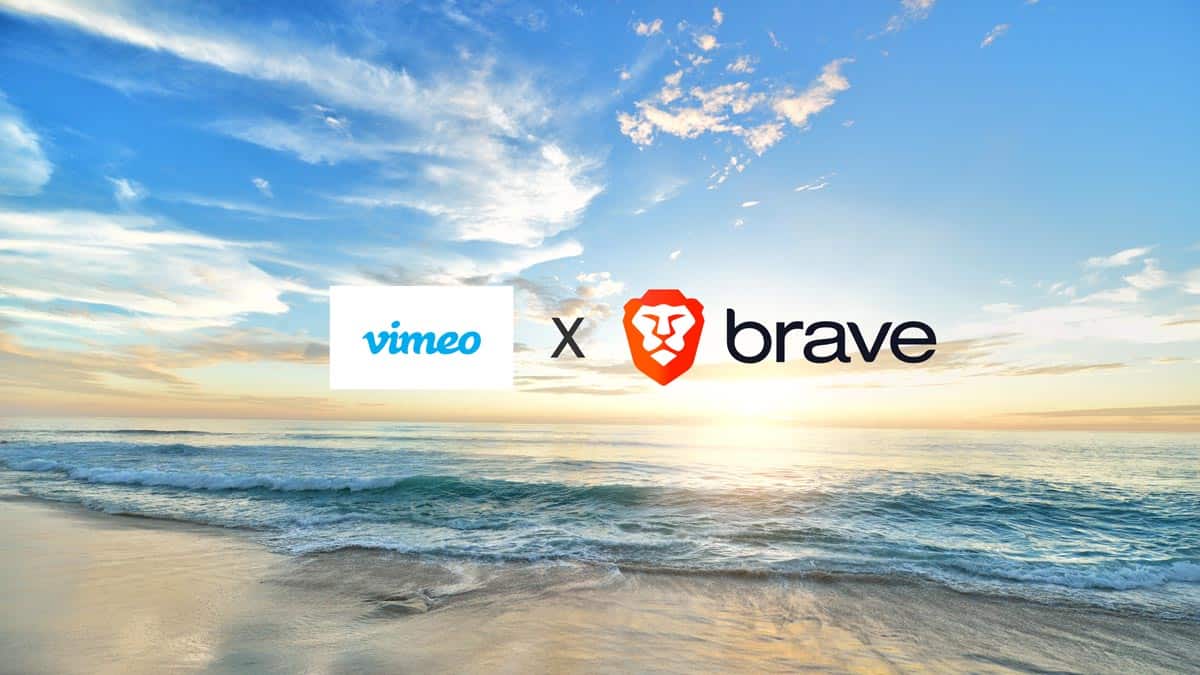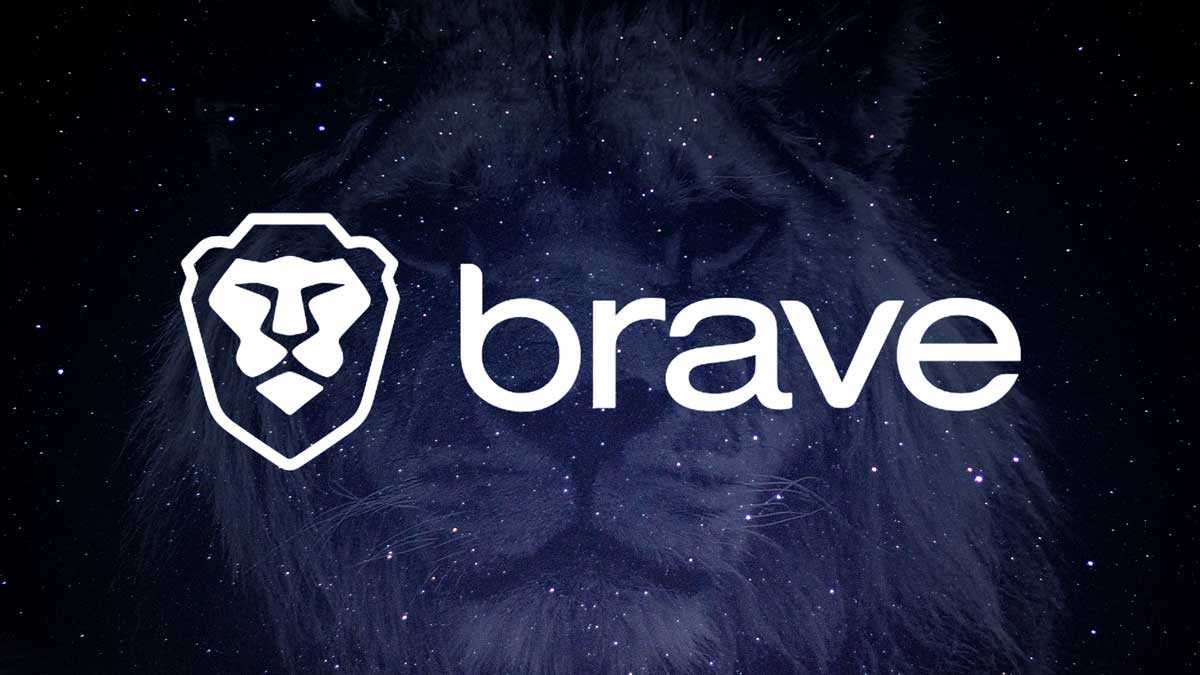Brave Rewardsで認証クリエイターになると、報酬を発生させるためのチャンネルの追加や削除、報酬としてのチップを受け取るためのウォレットの管理等をすることが可能になります。
まずは、Brave Rewards Creatorsで認証クリエイターとして登録をしておく必要があるので、未登録の場合はBrave Rewards Creatorsで認証クリエイター登録をしてコンテンツを収益化しようの記事を参考に、登録するようにしてください。
認証クリエイターとしての登録が完了し、収益化をするためのチャンネルの追加や、報酬を受け取るためのウォレットの接続などするためには、Brave Rewards Creatorsの管理画面にログインする必要があります。
Brave Rewards Creators管理画面へのログインは、登録したメールアドレスに送られてくるリンクからのみ可能となっており、パスワードなどの入力を求められることはありません。
この記事では、Brave Rewards Creatorsの管理画面にログインする方法を画像付きで解説したいと思います。
---もくじ---
Brave Rewards Creators管理画面へのログイン手順
Brave rewards のクリエイターログイン画面にアクセスする
Brave rewardsのクリエイターログイン画面にアクセスし、「ログイン」をクリックします。

Brave Rewards Creatorsへのログイン画面になるので、登録しているメールアドレスを入力し、「ログイン」をクリックします。

管理画面にログインするためのリンクが含まれたメールが、登録してあるアドレス宛に送信されているのでメールボックスを確認します。

送信されたメールのログイン用リンクをクリックする
送られてきたメールに記載のある「Brave Rewardsにログイン」をクリックします。

二要素認証の画面になるのでアプリを利用して認証コードを入力し、「認証」をクリックします。

Brave Rewards Creatorsの管理画面にログインすることができました。

Brave Rewards Creatorsでのチャンネルやウォレットの管理はこの管理画面からのみ可能
Braveブラウザには、ブラウザの右上に表示されている3本線をクリックすると、「Brave wallet」や「広告表示」などの機能設定をすることができます。

ですが、Brave Rewards Creatorsにおけるチャンネルやウォレットの管理をする際は、このメニューからではなく、今回解説した手順でアクセスする管理画面から行うことになります。
また、Brave Rewards Creators管理画面ログインの際のメールは、一度のみしか利用できないので、クリエイター管理画面へのログインの際は毎回この手順を踏むようにしてください。
報酬を受け取るためのウォレットやチャンネルの登録をしていない場合は、以下の記事も参考にしてください。